Bild bearbeiten
Es gibt verschiedene Möglichkeiten die Bilder zu verwalten. Hier sind sie beschrieben.
Wenn Sie im Fenster Coaching-Datenbank einen bestimmten Datenbankeintrag ausgewählt haben, können Sie unter dem Text "Zusatzinformationen" ein Bild oder Foto für den Datenbankeintrag verwalten. (Dieselbe Möglichkeit der Verwaltung eines Bildes gibt es auch an anderen Stellen im Programm.)
Wenn Sie mit der rechten Maustaste auf das große Feld unter dem Text "Zusatzinformationen" klicken, geht ein Kontextmenü auf. Mit der Auswahl des Eintrags "Bild bearbeiten" aus dem Kontextmenü kann man ein Bild bearbeiten.
Mit dieser Funktion kann das Bild bearbeitet werden.
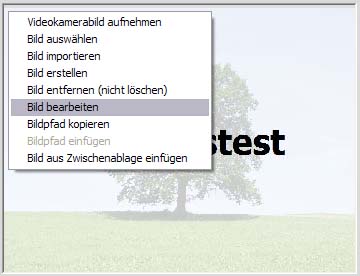
Symbole und Schaltflächen, um das Bild zu bearbeiten
 - Bild um 90° nach links drehen
- Bild um 90° nach links drehen
 - Bild um 90° nach rechts drehen
- Bild um 90° nach rechts drehen
 - Bild um 180° drehen (auf den Kopf stellen)
- Bild um 180° drehen (auf den Kopf stellen)
 - Horizontal spiegeln
- Horizontal spiegeln
 - Vertikal spiegeln
- Vertikal spiegeln
So können Sie Ränder beschneiden, um das Objekt zu zentrieren:
 - Damit wird die "Schere" aktiviert. Drücken Sie das Symbol, danach können Sie innerhalb des Bildes einen Rahmen setzen und dann den ausgewählten Bereich mit dem folgenden Symbol ausschneiden.
- Damit wird die "Schere" aktiviert. Drücken Sie das Symbol, danach können Sie innerhalb des Bildes einen Rahmen setzen und dann den ausgewählten Bereich mit dem folgenden Symbol ausschneiden.
 - Nachdem Sie mit dem vorherigen Symbol einen Rahmen gesetzt haben, wird dieses Symbol aktiviert und Sie können den ausgewählten Bereich mit der "Schere" ausschneiden.
- Nachdem Sie mit dem vorherigen Symbol einen Rahmen gesetzt haben, wird dieses Symbol aktiviert und Sie können den ausgewählten Bereich mit der "Schere" ausschneiden.
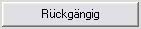 - "Rückgängig" - Damit kann man die Änderungen Schritt für Schritt rückgängig machen.
- "Rückgängig" - Damit kann man die Änderungen Schritt für Schritt rückgängig machen.
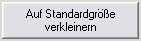 - "Auf Standardgröße verkleinern" - Wenn das Bild zu groß für die Ansicht ist, kann man es hiermit auf die optimale Anzeigegröße verkleinern.
- "Auf Standardgröße verkleinern" - Wenn das Bild zu groß für die Ansicht ist, kann man es hiermit auf die optimale Anzeigegröße verkleinern.
Hier ein Beispiel für das Beschneiden des Bildes. Zunächst muss die linke Schere angeklickt werden. Ziehen Sie anschließend einen Rahmen um den Bildausschnitt, den Sie speichern möchten.
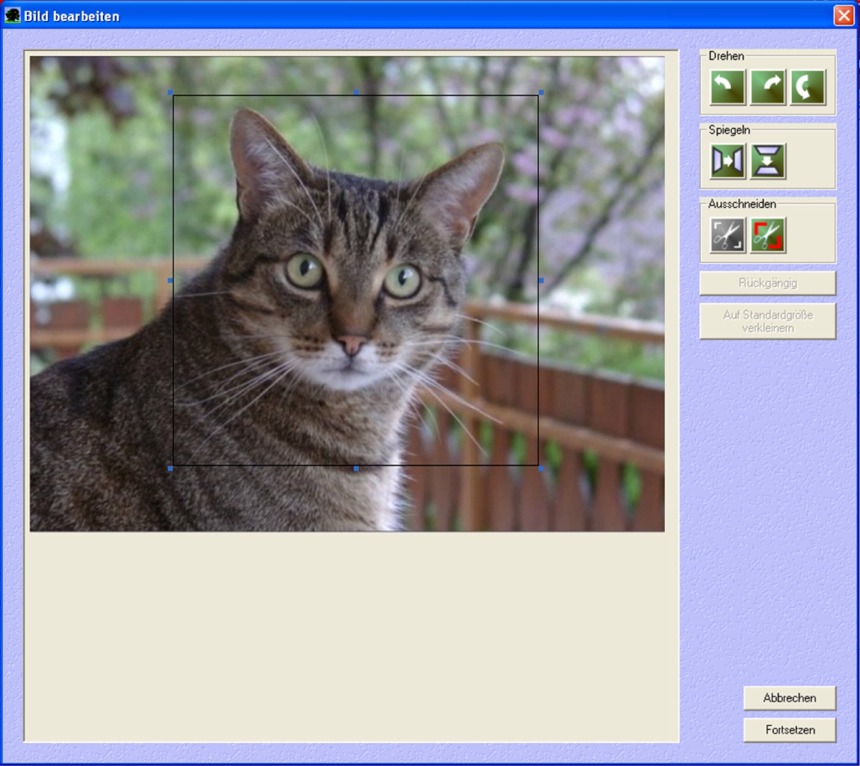
Klicken Sie nun auf die rechte Schere, um den Bildausschnitt auszuschneiden. Zum Schluss klicken Sie auf "Fortsetzen", um das Bild zu speichern und im Fenster anzeigen zu lassen.

Wenn Sie im Fenster Coaching-Datenbank einen bestimmten Datenbankeintrag ausgewählt haben, können Sie unter dem Text "Zusatzinformationen" ein Bild oder Foto für den Datenbankeintrag verwalten. (Dieselbe Möglichkeit der Verwaltung eines Bildes gibt es auch an anderen Stellen im Programm.)
Wenn Sie mit der rechten Maustaste auf das große Feld unter dem Text "Zusatzinformationen" klicken, geht ein Kontextmenü auf. Mit der Auswahl des Eintrags "Bild bearbeiten" aus dem Kontextmenü kann man ein Bild bearbeiten.
Mit dieser Funktion kann das Bild bearbeitet werden.
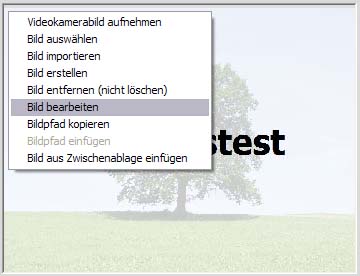
Symbole und Schaltflächen, um das Bild zu bearbeiten
 - Bild um 90° nach links drehen
- Bild um 90° nach links drehen - Bild um 90° nach rechts drehen
- Bild um 90° nach rechts drehen - Bild um 180° drehen (auf den Kopf stellen)
- Bild um 180° drehen (auf den Kopf stellen) - Horizontal spiegeln
- Horizontal spiegeln - Vertikal spiegeln
- Vertikal spiegelnSo können Sie Ränder beschneiden, um das Objekt zu zentrieren:
 - Damit wird die "Schere" aktiviert. Drücken Sie das Symbol, danach können Sie innerhalb des Bildes einen Rahmen setzen und dann den ausgewählten Bereich mit dem folgenden Symbol ausschneiden.
- Damit wird die "Schere" aktiviert. Drücken Sie das Symbol, danach können Sie innerhalb des Bildes einen Rahmen setzen und dann den ausgewählten Bereich mit dem folgenden Symbol ausschneiden. - Nachdem Sie mit dem vorherigen Symbol einen Rahmen gesetzt haben, wird dieses Symbol aktiviert und Sie können den ausgewählten Bereich mit der "Schere" ausschneiden.
- Nachdem Sie mit dem vorherigen Symbol einen Rahmen gesetzt haben, wird dieses Symbol aktiviert und Sie können den ausgewählten Bereich mit der "Schere" ausschneiden.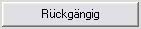 - "Rückgängig" - Damit kann man die Änderungen Schritt für Schritt rückgängig machen.
- "Rückgängig" - Damit kann man die Änderungen Schritt für Schritt rückgängig machen.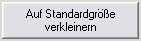 - "Auf Standardgröße verkleinern" - Wenn das Bild zu groß für die Ansicht ist, kann man es hiermit auf die optimale Anzeigegröße verkleinern.
- "Auf Standardgröße verkleinern" - Wenn das Bild zu groß für die Ansicht ist, kann man es hiermit auf die optimale Anzeigegröße verkleinern.Hier ein Beispiel für das Beschneiden des Bildes. Zunächst muss die linke Schere angeklickt werden. Ziehen Sie anschließend einen Rahmen um den Bildausschnitt, den Sie speichern möchten.
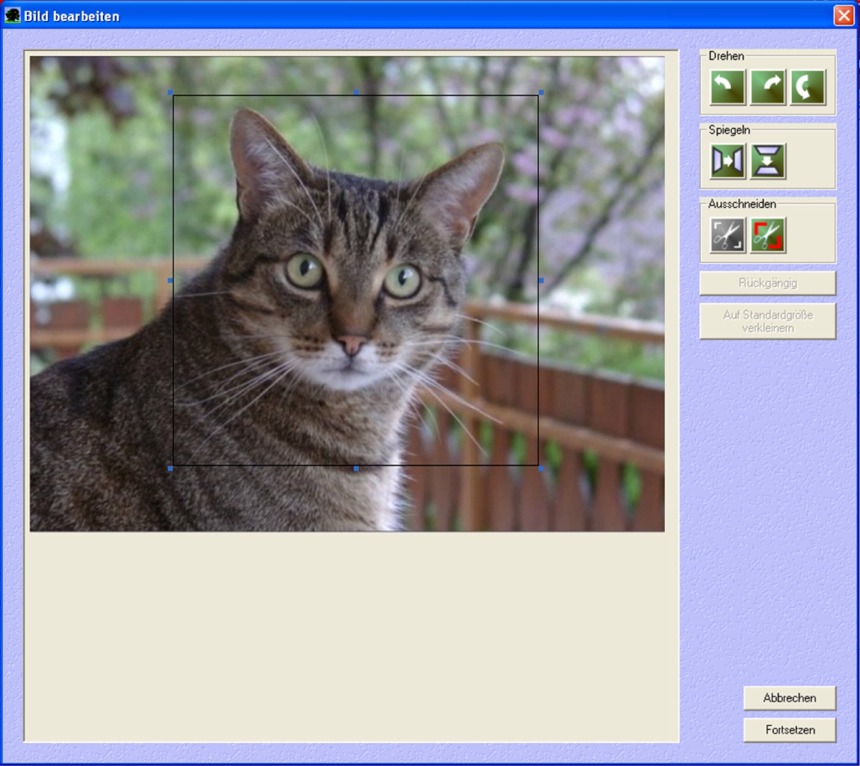
Klicken Sie nun auf die rechte Schere, um den Bildausschnitt auszuschneiden. Zum Schluss klicken Sie auf "Fortsetzen", um das Bild zu speichern und im Fenster anzeigen zu lassen.


 Vertretungen Deutschland
Vertretungen Deutschland Vertretungen Schweiz
Vertretungen Schweiz Vertretungen Österreich
Vertretungen Österreich Vertretungen Spanien
Vertretungen Spanien Vertretungen Mexiko
Vertretungen Mexiko Vertretungen Niederlande
Vertretungen Niederlande Vertretungen Nordamerika
Vertretungen Nordamerika Vertretungen Australien
Vertretungen Australien Bucher Vertreter-Karte
Bucher Vertreter-Karte Deutsch
Deutsch 日本語
日本語 English
English Español
Español Schweizer Seite
Schweizer Seite